Как да отмените Amazon Music Unlimited
Решихте да спрете да използвате Amazon Music, но не сте сигурни как да анулирате абонамента си? Ето най-лесния начин да анулирате Amazon Music Unlimited.
Amazon Music Unlimited е един от многото начини, по които можете да предавате музика в днешно време, заедно с опции като Spotify и Apple Music.
И всички Prime членове всъщност ще получат отстъпка, тъй като можете да се присъедините към Music Unlimited само за £7,99 на месец или £79 на година, докато не-Prime членове ще плащат £9,99.
Въпреки това, независимо дали сте нов член или не, важно е да знаете как можете да анулирате абонамента си.
Продължете да четете, за да разберете най-лесния начин да анулирате своя абонамент за Amazon Music Unlimited.
Какво използвахме
- Използвахме a Huawei MateBook 16s управлявайки уебсайта на Amazon
Кратката версия
- Отворете Amazon Music Unlimited
- Кликнете върху Настройки
- Кликнете върху Вашите настройки на Amazon Music
- Докоснете Отмяна на абонамента
- Щракнете върху Отмяна на абонамента
- Щракнете върху Продължи, за да отмените
- Щракнете върху Продължи, за да отмените
- Натиснете Потвърждаване на анулирането
-
стъпка
1Отворете Amazon Music Unlimited
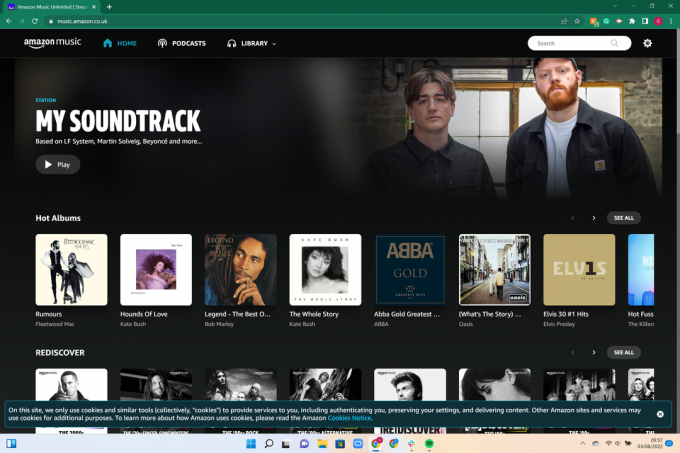
Отворете акаунта си в Amazon Music Unlimited на лаптоп или телефон, но е важно да отбележите, че не можете да анулирате членството си от приложението.
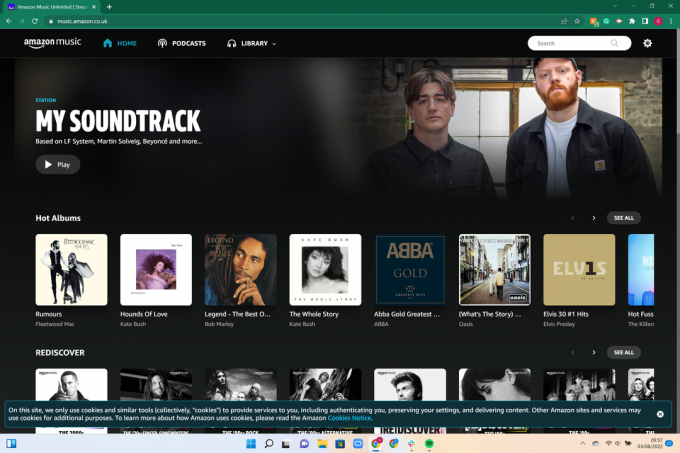
-
стъпка
2Кликнете върху Настройки
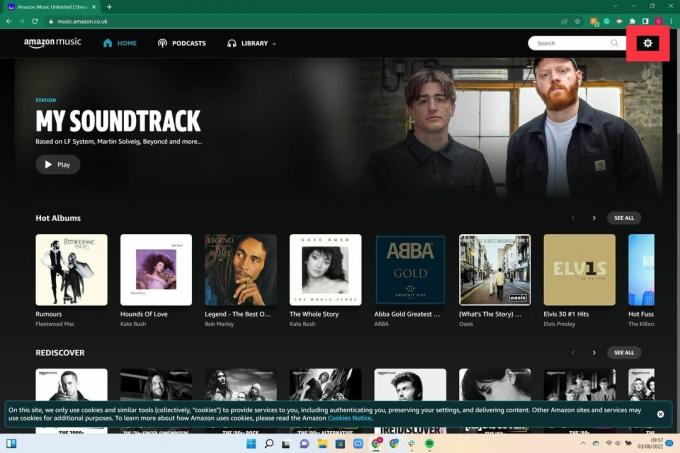
Кликнете върху бутона Настройки. Прилича на зъбно колело и се намира в горния десен ъгъл.
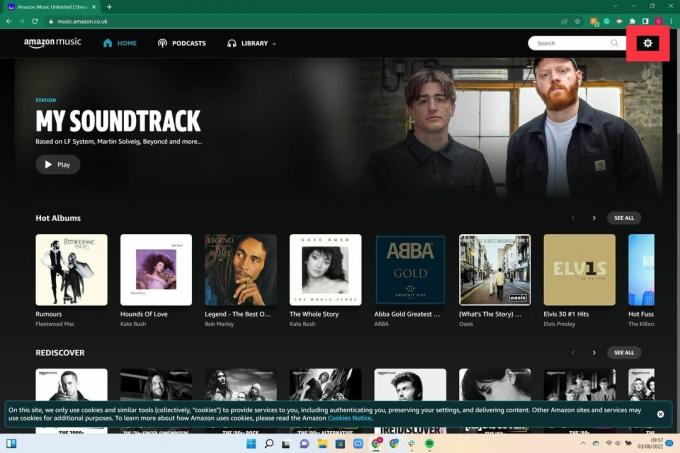
-
стъпка
3Кликнете върху Вашите настройки на Amazon Music
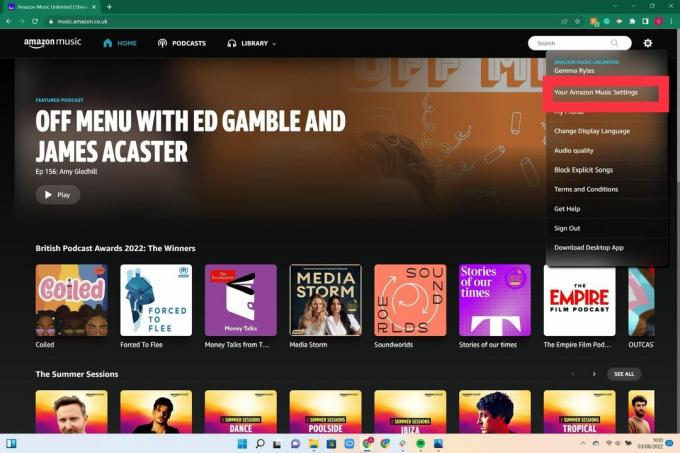
Щракнете върху опцията, която казва Вашите настройки за Amazon Music.
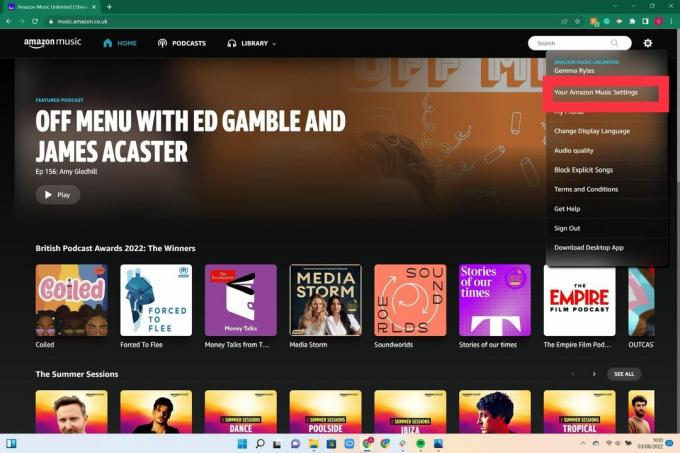
-
стъпка
4Докоснете Отмяна на абонамента
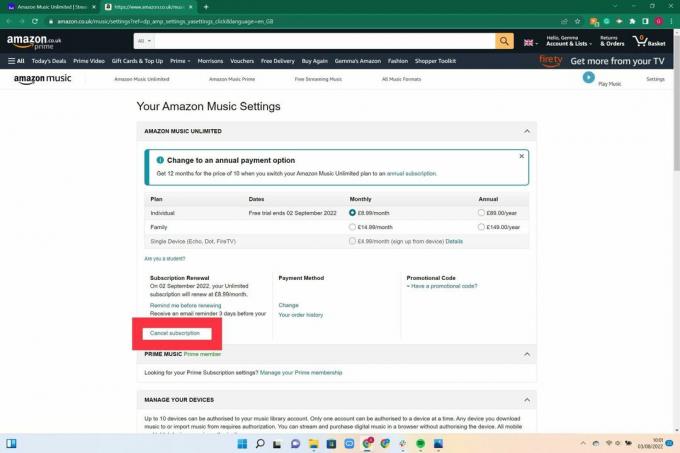
Вашите настройки на Amazon Music ще ви отведат до нова уеб страница. След като го намерите, щракнете върху бутона, който казва Отмяна на абонамента.
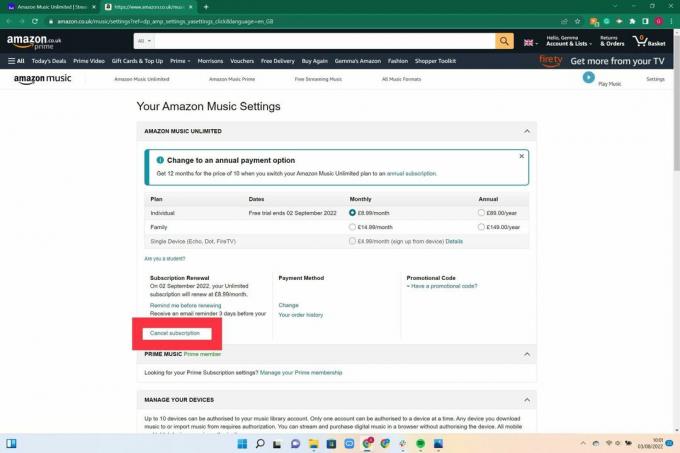
-
стъпка
5Щракнете върху Отмяна на абонамента
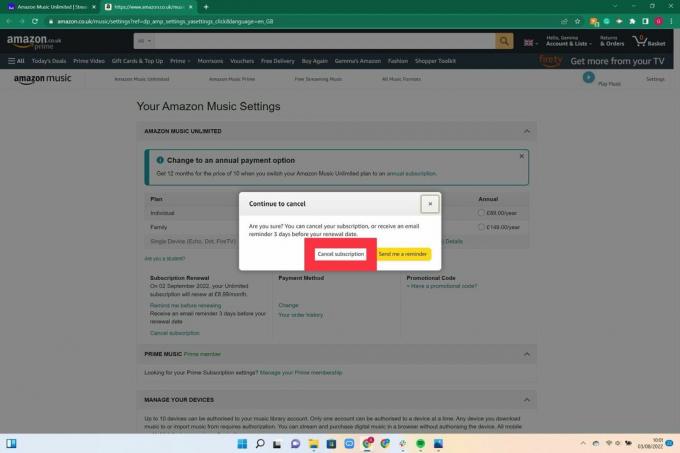
Ще се появи изскачащо меню. Кликнете върху бутона, който казва Отказ от абонамента.
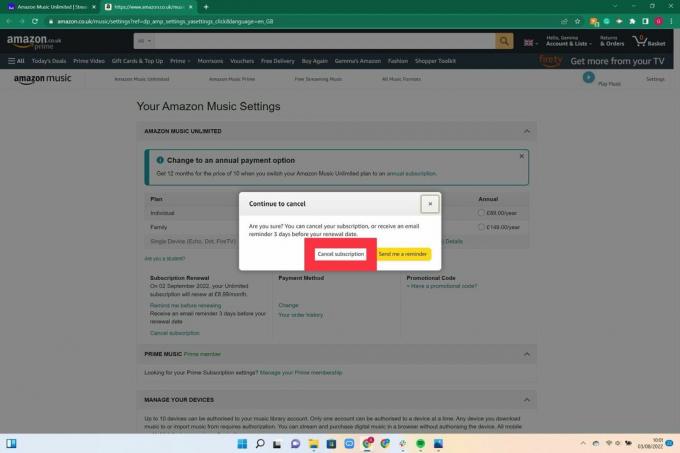
-
стъпка
6Щракнете върху Продължи, за да отмените
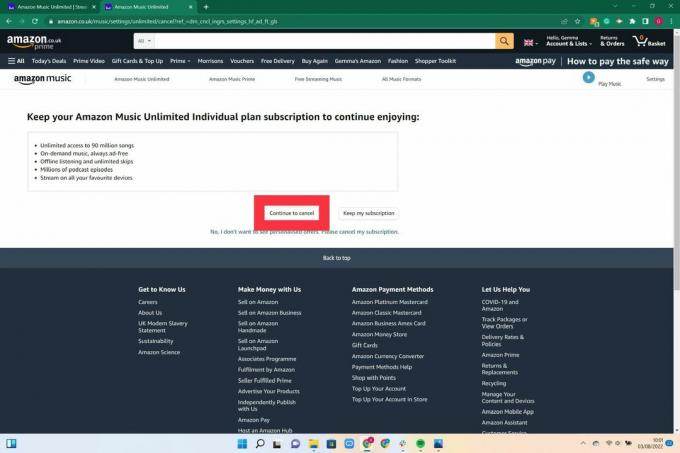
Ще бъдете отведени на нова страница. Щракнете отново върху бутона Продължете, за да отмените.
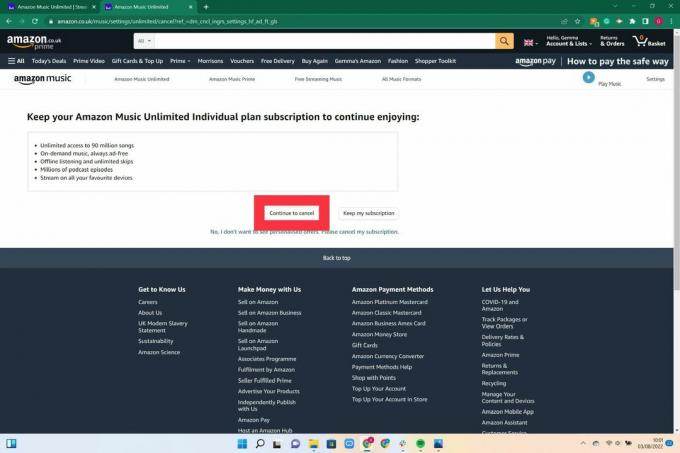
-
стъпка
7Щракнете върху Продължи, за да отмените
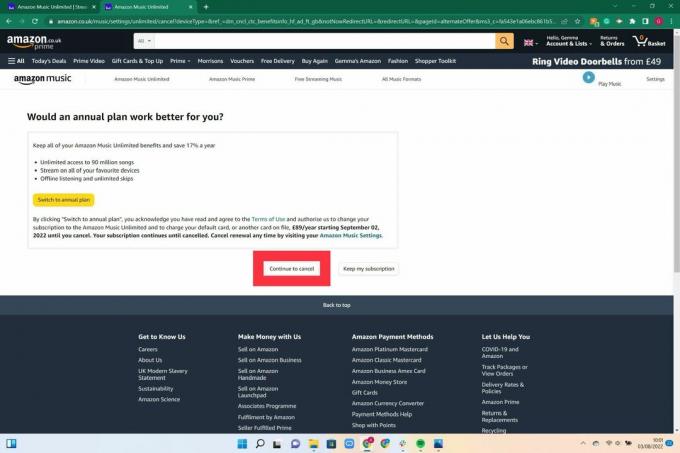
Натиснете отново бутона Продължи за отмяна. Ако искате, можете да промените членството си, така че да се таксува годишно, тъй като това ще бъде предложено по време на процеса на анулиране.
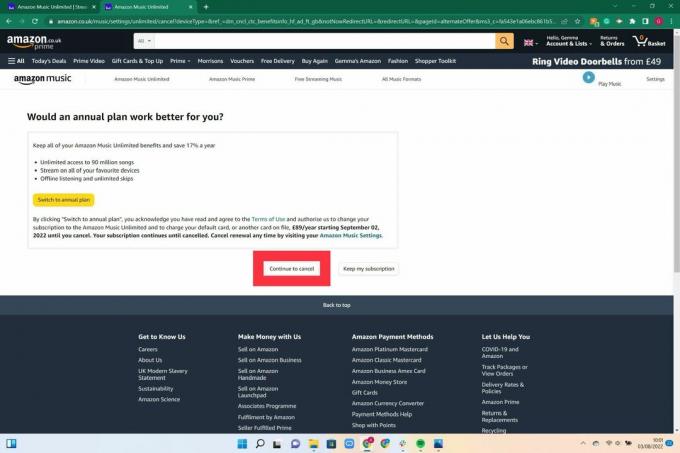
-
стъпка
8Натиснете Потвърждение за отказ
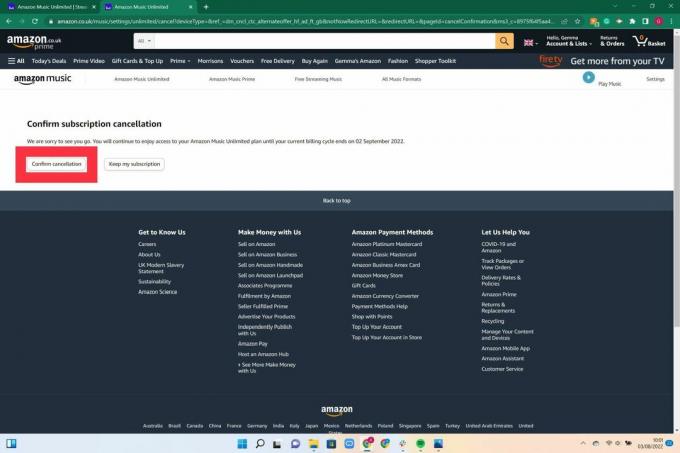
След като сте на последната страница, щракнете върху Потвърждаване, за да отмените, за да прекратите напълно членството си. Все още ще имате достъп до текущия си план на Amazon Music Unlimited, докато не достигнете края на цикъла на фактуриране, това ще бъде показано на последната страница.
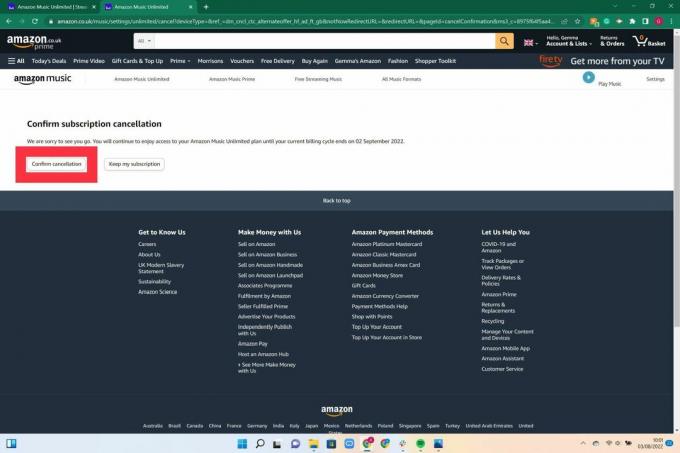
Често задавани въпроси
Да, членовете на Prime се третират с малка отстъпка, ако искат да се регистрират за Music Unlimited, като цената на Prime е £7,99 на месец, докато членовете, които не са Prime, ще плащат £9,99 на месец.
Може да ви хареса...
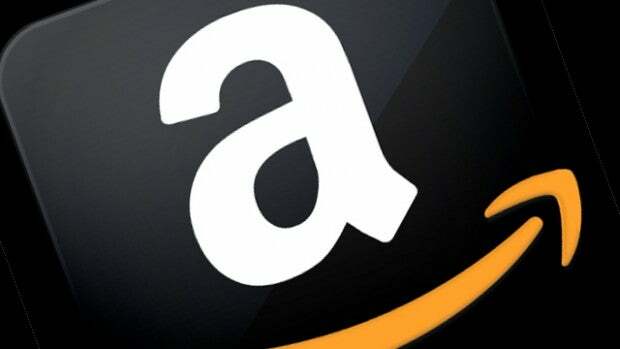
Как да отмените поръчка в Amazon
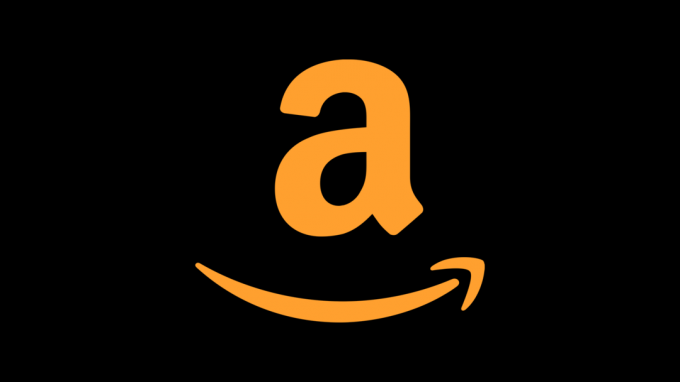
Как да върна поръчка от Amazon
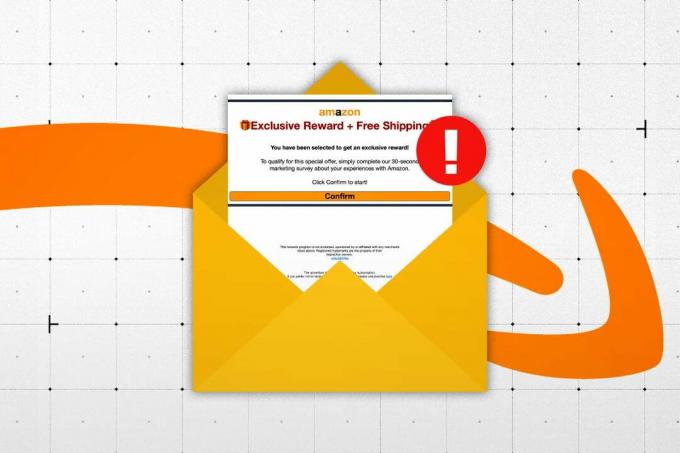
Как изглежда фишинг имейл на Amazon?
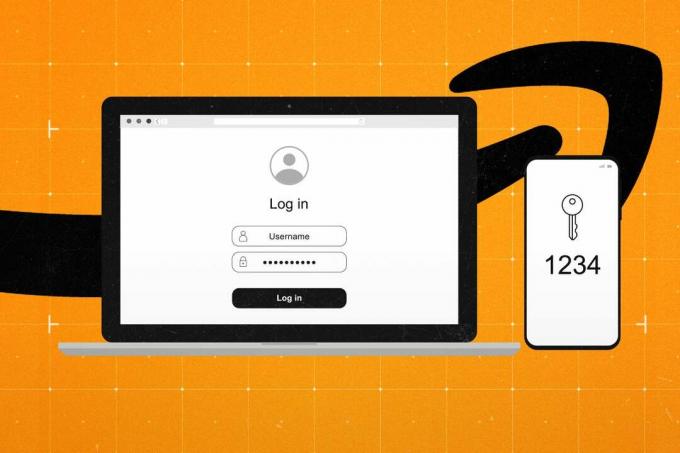
Как да активирате двуфакторно удостоверяване на Amazon
Защо да вярваме на нашата журналистика?
Основана през 2004 г., Trusted Reviews съществува, за да даде на нашите читатели задълбочени, безпристрастни и независими съвети какво да купят.
Днес имаме милиони потребители на месец от цял свят и оценяваме повече от 1000 продукта годишно.



